九维软件园
PSD转JPG格式图文操作指南
2025-12-31 10:05:54 小编:九维软件园
PSD格式作为Adobe Photoshop的专用工程文件格式,因其保留图层信息和编辑特性而广泛应用于设计领域。但在日常使用中,为便于跨平台浏览与快速分享,常需将PSD文件转换为通用性更强的JPG格式。本文将系统解析通过Photoshop软件实现格式转换的完整操作流程。
专业软件转换操作流程:
1、启动软件准备文件:通过桌面快捷方式或程序目录启动Photoshop,建议使用CS6及以上版本以确保功能兼容性。软件载入完成后,使用快捷键Ctrl+O(Windows系统)或Command+O(Mac系统)调出文件选择窗口。
2、文件导入与验证:在文件资源管理器中精准定位目标PSD文档,需注意检查文档版本兼容性提示。成功加载后,工作区将显示文档所有图层结构,建议提前合并可见图层以优化输出效果。
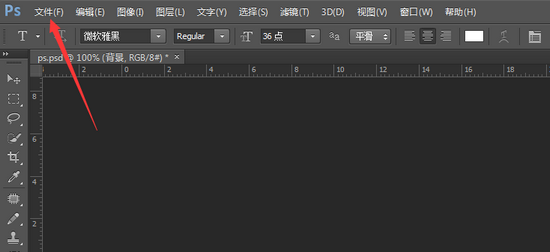
3、导航至核心功能模块:定位顶部菜单栏的"文件"主选项,该模块集成了文档处理的核心功能集群。下拉菜单中排列着新建、打开、存储等基础操作指令,需特别注意二级菜单的扩展功能。
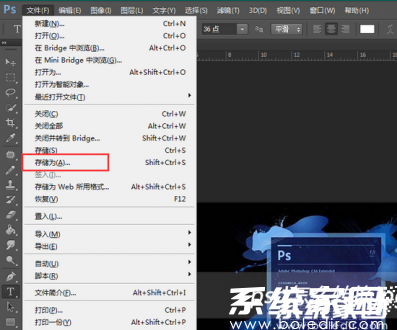
4、激活格式转换界面:选择"存储为"功能项将触发格式转换对话框,该界面包含完整的输出参数设置体系。重点操作区域位于格式选择下拉菜单,需展开格式列表并向下滚动查找JPEG选项。
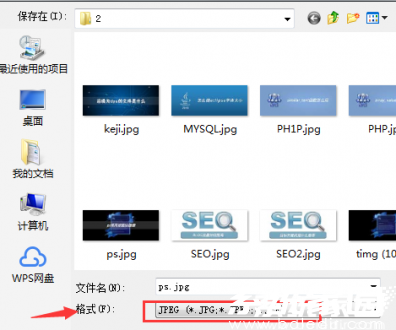
5、参数精细化配置:选定JPG格式后,系统将弹出压缩质量设置面板。质量参数建议设置在8-12之间以平衡画质与文件体积,同时可勾选"优化"选项增强浏览器兼容性。格式选项中的基线标准建议选择"标准"以确保最佳显示效果。
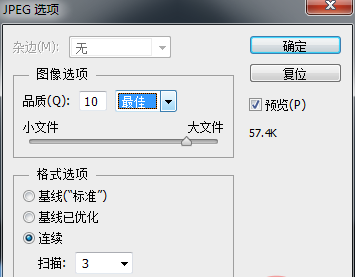
6、执行最终输出操作:确认输出路径与文件名后,点击保存按钮启动格式转换进程。转换耗时取决于文档尺寸与硬件性能,建议避免在转换过程中进行其他编辑操作以确保输出稳定性。
注意事项:转换前建议创建文档副本以防止原始数据丢失,另需注意JPG格式不支持图层编辑功能。对于含透明图层的PSD文件,转换前需填充背景层或选择支持透明度的PNG格式。若需批量处理多个文件,可使用Photoshop自带的"图像处理器"脚本功能提升工作效率。
相关游戏
-
 查看
建融家园安全租房平台
查看
建融家园安全租房平台157.03M丨12-31
建融家园官方安全租房平台是由中国建设银行打造的房屋租赁服务应用,依托国有银行信用背书为用户构建阳光透明的房屋租赁生态。平台整合全国核心城市优质房源资源,通过智能筛选系统精准匹配不同用户群体的居住需求,帮助租客...
-
 查看
随身翻译助手 多语种精准转换
查看
随身翻译助手 多语种精准转换35.7 MB丨12-31
随身翻译助手是一款智能高效的语言转换工具,专为全球化场景打造的语言解决方案。无论是海外商务洽谈、跨境旅行探索,还是学术文献查阅场景,这款智能软件都能通过精准的AI算法提供专业级语言支持。软件采用前沿的光学字符识...
-
 查看
手机抠图修图必备工具
查看
手机抠图修图必备工具41.09 MB丨12-31
手机抠图修图必备工具是一款专为移动端设计的智能图像处理应用,通过AI算法实现精准选区与背景分离,内置海量创意素材和艺术滤镜,让普通用户也能轻松完成专业级视觉创作。无论是日常照片优化还是创意设计需求,都能快速生成...
-
 查看
全球时区工具免费下载手机版
查看
全球时区工具免费下载手机版59.13 MB丨12-31
全球时区工具免费下载手机版作为跨时区时间管理解决方案,支持精确查看200+国家地区实时时钟。这款工具创新整合时差计算与日出日落数据,通过简洁直观的界面呈现专业级时间管理功能,满足国际商务、留学交流、跨境协作等多场...
-
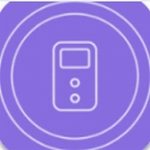 查看
手机万能遥控器智能家电一键操控
查看
手机万能遥控器智能家电一键操控27.4M丨12-30
手机万能遥控器智能家电一键操控作为现代家居的智能中枢解决方案,凭借其跨品牌兼容特性和人性化交互设计,正成为千万家庭的首选工具。这款适配iOS系统的应用程序将传统遥控功能与移动终端深度融合,通过技术创新重新定义家...
-
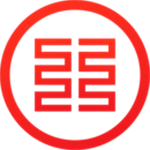 查看
```html丰叶收银工具商户高效管理
查看
```html丰叶收银工具商户高效管理57.20MB丨12-30
丰叶公社手机版是专为商户打造的智能收银解决方案,集多功能于一体,显著提升店铺经营效率。该应用支持全平台操作,免收服务费与押金,确保收款实时到账,并提供银行级安全保障机制,让商户用得安心。其多样化收银方式与便捷...